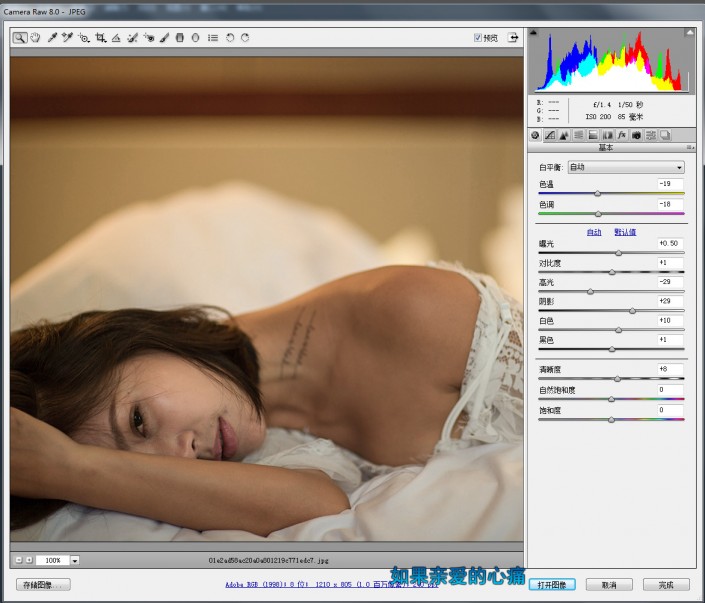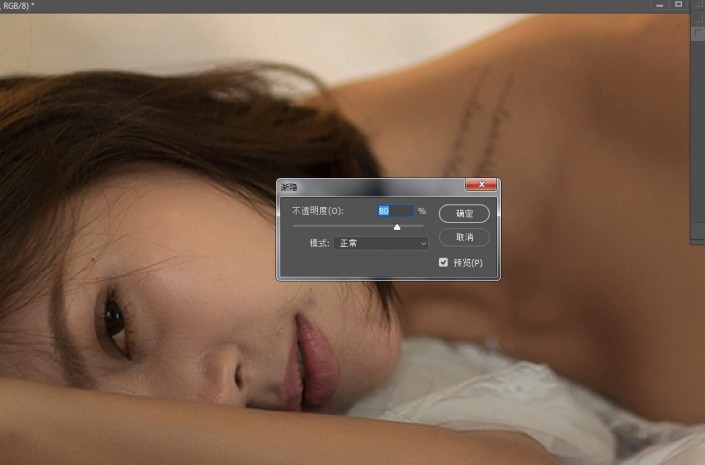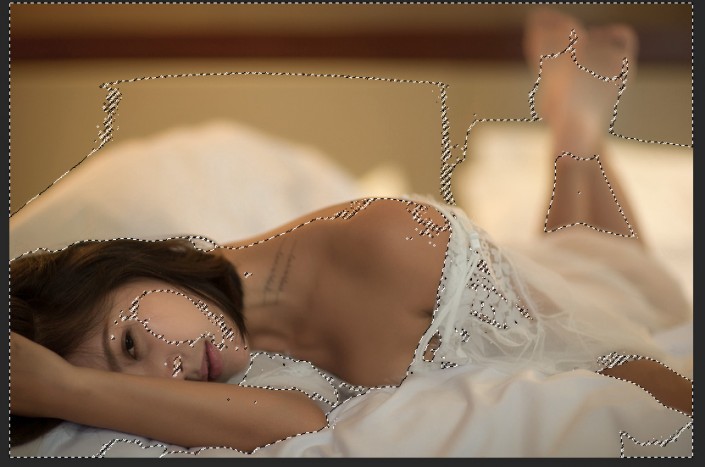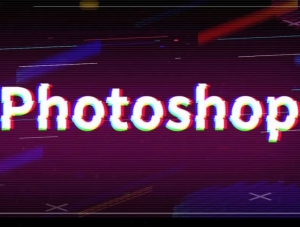粉色效果,用PS调出室内人像粉色效果
来源:86PS
作者:jenny
学习:15446人次
本教程主要使用PS调出室内人像照片粉彩肤色效果,原图的颜色比较暗色和单调,完成以后我们就可以做出甜美的肤色,同学们都喜欢粉嫩粉嫩的效果,本篇教程教大家调出人像后期粉彩效果,一起来学习一下吧。
效果图:
原图:
(原图来自网络,如有不妥,请告知!)
打开原图,导入Camera Raw.调整。
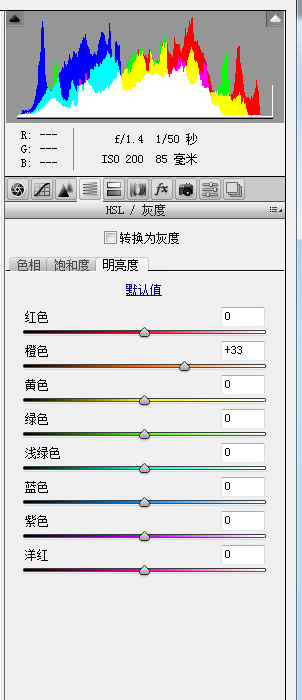
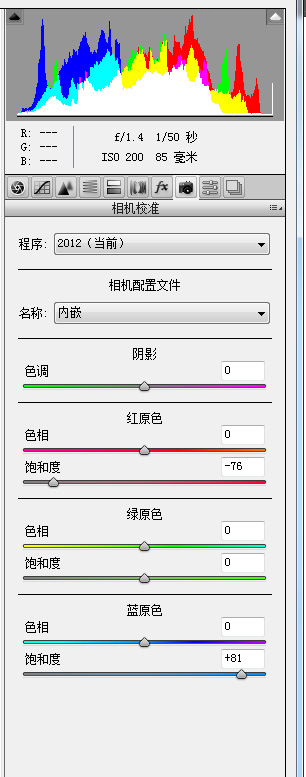
之后进入PS,复制一层,磨皮处理。
磨皮方法很多,根据自已的习惯来。
我这里先用Portraiture磨。
用插件磨皮后,渐隐(编辑—渐陷),让磨皮效果过渡自然一点。
再结合用图章、中性灰这些处理方法,处理一下皮肤上的其它问题。
接下来
Ctrl+Shift+Alt+2提取高光区域,Ctrl+Shift+I反选,得到暗部区域。
调出曲线,调整暗部。
不要看数值,根据图片来。

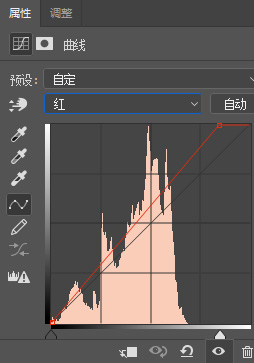
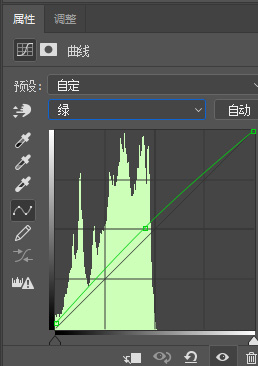
学习 · 提示
相关教程
关注大神微博加入>>
网友求助,请回答!